
软件介绍
VeryPDF Advanced PDF Page Crop破解版是一款全新上线的pdf裁剪页面软件,这款软件可以帮助您裁剪PDF文件并删除每页的白边距,以便在使用较小屏幕的便携式设备上阅读PDF文件更方便。所以小编准备了这款破解版,教程如下,有需要的朋友赶紧来下载吧!
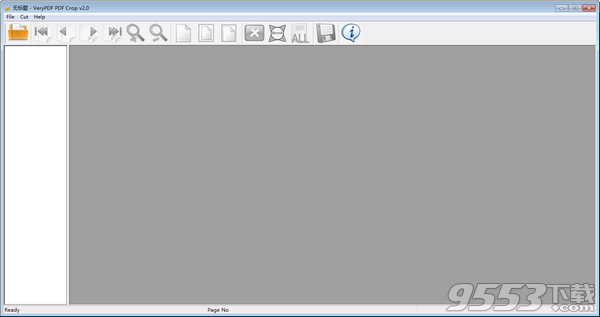
VeryPDF Advanced PDF Page Crop破解教程
1、下载软件压缩包文件,直接点击“VeryPDF Advanced PDF Page Crop.exe”安装最新版程序
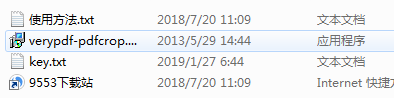

2、设置软件安装路径
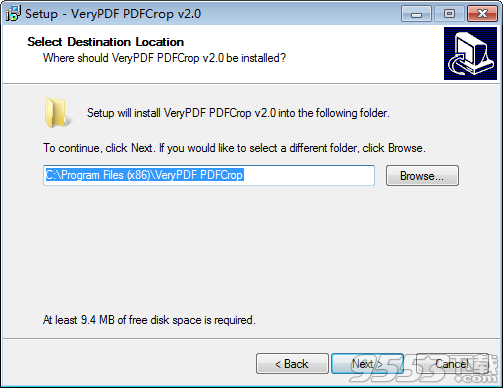
3、选择附加任务,建议创建桌面快捷方式
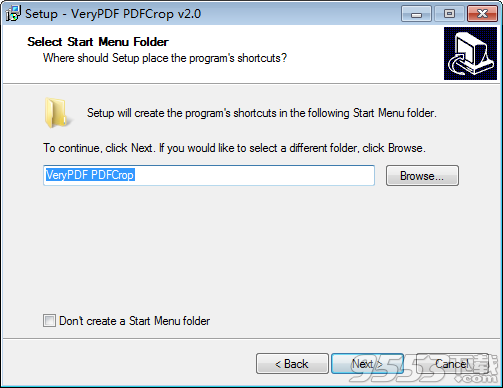
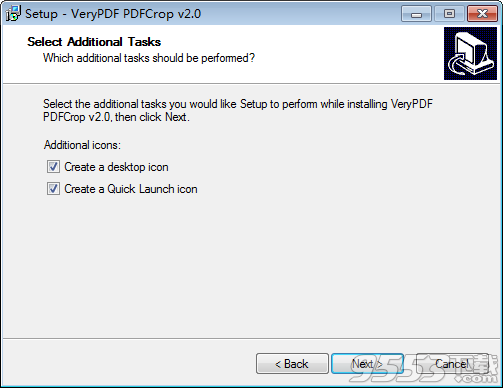
4、核对安装信息,确认无误后即可点击【Install】按钮继续
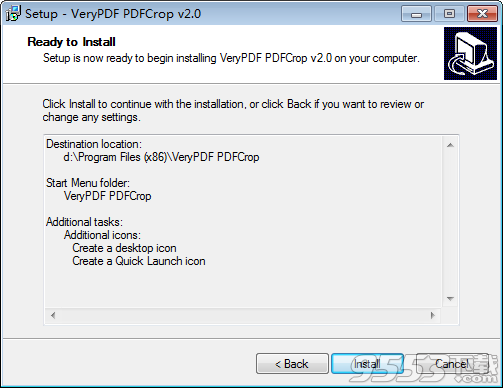
5、等待程序安装完毕,直接启动软件即可
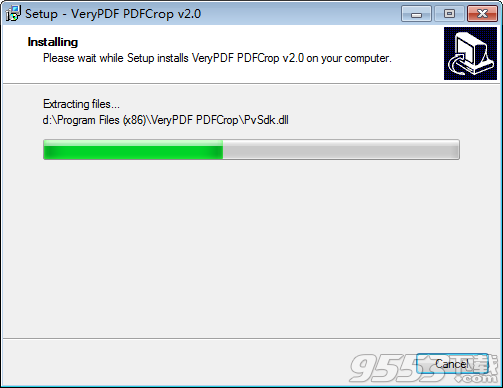
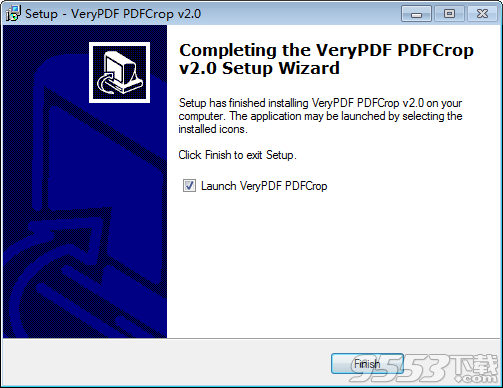
6、在注册框中输入下面的注册码
注册码:91BRD92842ABP1MCGH77
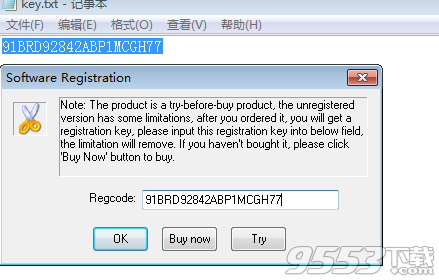
7、点击【OK】按钮,即提示注册成功,VeryPDF PDF Crop破解版安装完毕,请放心使用~
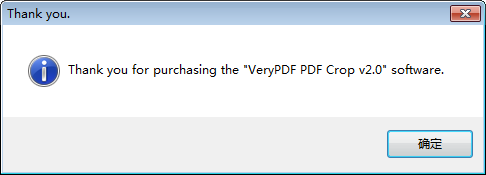
软件特色
支持在不安装Adobe Acrobat和Adobe Reader软件的各种Windows系统中运行。
支持各种PDF文件。
支持iPad,iPhone,Android等的裁剪PDF
自动支持缩小PDF边距。
支持使用不同工具按钮调整裁剪框。
支持裁剪的页面范围,例如,所有页面,偶数或奇数。
设置裁剪的页面范围。
使用方法
1、运行PDF Crop
双击桌面上的PDF Crop图标,然后,您可以查看界面,如下图所示。下面介绍界面上的菜单栏和工具栏:
如您所见,在界面顶部,它是菜单栏,其中有三个选项卡:文件,剪切和帮助。如果单击“ 文件”,菜单上的项目可以帮助您在PDF裁剪的GUI界面中打开,保存或关闭PDF文件。如果单击“ 剪切”,菜单上的项目可以帮助您编辑裁剪框。如果单击“ 文件”,则可以获取有关PDF裁剪的帮助信息。
在工具栏上,从左到右,第一个图标用于打开PDF文件; 第二组图标用于调整预览页面和预览角度; 第三组图标用于删除裁剪框,缩小裁剪框并设置裁剪的页面范围; 最后两个图标用于保存裁剪的PDF并依次获取公司的产品联系信息。
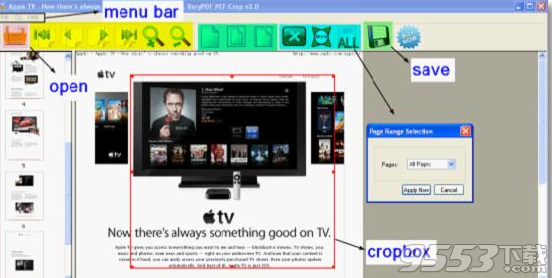
2、输入PDF文件
请将PDF拖放到预览面板中,先为裁剪操作添加PDF文件,或单击工具栏上的“ 打开 ”选择一个PDF文件,然后单击“ 打开”。
3、删除PDF的白边距
您可以使用裁剪框或使用按钮删除PDF的边距。请执行以下任一操作:
继续按下鼠标左键,然后在预览面板上拖动以创建裁剪框。只要工具栏上的第三组图标被着色,图标就可用于调整此裁剪框。要编辑裁剪框,可以按鼠标左键; 拖动裁剪框边框上的红点。
使用“ 收缩”和“ 全部”删除PDF的白边距并设置页面范围。弹出对话框页面范围选择后,请在下拉列表中选择所有页面,仅偶数或仅奇数,然后单击立即应用以完成设置。
4、保存结果PDF单击工具栏上的“ 保存 ”,选择用于将目标PDF导出到的目标文件夹。计算机将开始修剪边距的过程。
